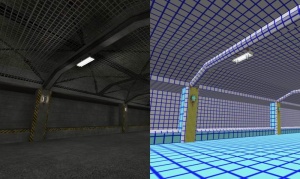Fr/Lightmap: Difference between revisions
Anarkia777 (talk | contribs) |
No edit summary |
||
| Line 5: | Line 5: | ||
{{toc-right}} | {{toc-right}} | ||
La lightmap est une texture | La lightmap est une texture générée et superposée à la texture d'origine, pour simuler un ombrage, et ne concerne que les Brushs. Cette technique permet de créer un ombrage. Il est possible de déterminer la qualité du lightmap sur chaque surface. La majorité des ombres dans Source sont en faîte des Lightmaps, leur avantages est une faible consommation de ressources (car pré-calculée), mais leur inconvénient est qu'elles sont statiques. | ||
Les lightmaps sont | Les lightmaps sont générées par deux éléments : | ||
*Les Brushs. | *Les Brushs. | ||
| Line 15: | Line 15: | ||
{{Note|Les modèles dynamiques et physiques utilisent les ombres dynamiques.}} | {{Note|Les modèles dynamiques et physiques utilisent les ombres dynamiques.}} | ||
{{Note|Les lightmaps sont fixe, mais peuvent permutés, par exemple pour une lampe si vous l'éteignez ou l' | {{Note|Les lightmaps sont fixe, mais peuvent permutés, par exemple pour une lampe si vous l'éteignez ou l'allumez. Quand vous renommez une lampe les lightmaps sont calculés deux fois, en mode On et off. Renommez donc vos lumières si seulement cela est nécessaire.}} | ||
[[File:Lightmap_fr.png|frame|none|Principe de fonctionnement des Lightmaps]] | [[File:Lightmap_fr.png|frame|none|Principe de fonctionnement des Lightmaps]] | ||
| Line 24: | Line 24: | ||
== Lightmap Scale == | == Lightmap Scale == | ||
Plus la valeur est petite plus la Lightmap est précise. Mais augmente la taille du BSP et le temps de compilations du VRAD. | Plus la valeur est petite plus la Lightmap est précise. Mais augmente la taille du BSP et le temps de compilations du VRAD. Les FPS sont affectés (avec plus ou moins d'impact : cela dépend de la complexité des lightmaps). | ||
{{Note|La valeurs par défaut est de 16 units/luxel.}} | {{Note|La valeurs par défaut est de 16 units/luxel.}} | ||
| Line 64: | Line 64: | ||
: Contrôle si les luxels sont lissés ensembles tout comme les [[texel]]s. | : Contrôle si les luxels sont lissés ensembles tout comme les [[texel]]s. | ||
; <code>r_avglightmap <bool></code> | ; <code>r_avglightmap <bool></code> | ||
: | : Donne les valeurs moyennes des lightmap parmi chaque polygone. | ||
; <code>mat_showlightmappage <[[int]]></code> | ; <code>mat_showlightmappage <[[int]]></code> | ||
: | : Déplie chaque Lightmaps dans une petite fenêtre en haut à gauche. Peu utile. | ||
; <code>r_lightmap <?></code> | ; <code>r_lightmap <?></code> | ||
: {{todo|Pas d'effect apparent.}} | : {{todo|Pas d'effect apparent.}} | ||
Revision as of 10:14, 27 July 2009
La lightmap est une texture générée et superposée à la texture d'origine, pour simuler un ombrage, et ne concerne que les Brushs. Cette technique permet de créer un ombrage. Il est possible de déterminer la qualité du lightmap sur chaque surface. La majorité des ombres dans Source sont en faîte des Lightmaps, leur avantages est une faible consommation de ressources (car pré-calculée), mais leur inconvénient est qu'elles sont statiques.
Les lightmaps sont générées par deux éléments :
- Les Brushs.
- Les modèles statiques.
Visualisations sous Hammer
Dans Hammer, utilisez le mode de camera spécial "lightmap" dans la vue 3D pour les visualiser. Et la boite de dialogue Face Edit Dialog pour les contrôler.
Lightmap Scale
Plus la valeur est petite plus la Lightmap est précise. Mais augmente la taille du BSP et le temps de compilations du VRAD. Les FPS sont affectés (avec plus ou moins d'impact : cela dépend de la complexité des lightmaps).
Lors de la génération de la lightmap, VRAD ne créé pas de penumbras. L'effet peut être simulé en augmentant l'échelle des Lightmaps (supérieurs donc à 16).
Optimisations
- Attention cependant à ne pas mettre un lightmap trop petit dans une zone ne subissant aucun éclairage en particulier.
Réduire le lightmap peut-être très efficace si un brush se trouve près d'une source de lumière possédant un angle d'éclairage très élevé.
- Faîtes très attention aussi en le manipulant. Un lightmap faible (de 4 par exemple) par endroit n'est pas forcement plus agréable à voir qu'un lightmap élevé
( de 24 par exemple). Il faut savoir apprécier un éclairage diffus selon la source de lumière.
Commandes Console
Nécessite l'activation du mode cheat avec la commande sv_cheats.
mat_fullbright 2- Remplace toutes les textures par un fond gris, laissant juste les informations de lumière.
mat_luxels <bool>- Affiche toutes les luxels sur les surfaces des Brushs. Template:Bug:fr
mat_filterlightmaps <bool>- Contrôle si les luxels sont lissés ensembles tout comme les texels.
r_avglightmap <bool>- Donne les valeurs moyennes des lightmap parmi chaque polygone.
mat_showlightmappage <int>- Déplie chaque Lightmaps dans une petite fenêtre en haut à gauche. Peu utile.
r_lightmap <?>- À Faire: Pas d'effect apparent.
r_unloadlightmaps <bool>- À Faire: Inconnu.